- أبلغ المستخدمون عن أخطاء في تسجيل الدخول إلى Windows Live عند استخدام ألعاب لـ Windows Marketplace.
- في مقالتنا ، نقدم دليلًا شاملاً حول كيفية إصلاح معرف Windows Live لا يعمل.
- احصل على جميع المعلومات التي تحتاجها حول نصائح وحيل Windows 10 من خلال موقعنا قسم Windows 10.
- تحقق من البرنامج الذي تحتاجه للحصول على تجربة كمبيوتر رائعة من خلال زيارة موقعنا مركز البرامج.

سيقوم هذا البرنامج بإصلاح أخطاء الكمبيوتر الشائعة ، ويحميك من فقدان الملفات ، والبرامج الضارة ، وفشل الأجهزة ، وتحسين جهاز الكمبيوتر الخاص بك لتحقيق أقصى أداء. إصلاح مشكلات الكمبيوتر وإزالة الفيروسات الآن في 3 خطوات سهلة:
- قم بتنزيل Restoro PC Repair Tool الذي يأتي مع التقنيات الحاصلة على براءة اختراع (براءة الاختراع متاحة هنا).
- انقر ابدأ المسح للعثور على مشكلات Windows التي قد تتسبب في حدوث مشكلات بجهاز الكمبيوتر.
- انقر إصلاح الكل لإصلاح المشكلات التي تؤثر على أمان الكمبيوتر وأدائه
- تم تنزيل Restoro بواسطة 0 القراء هذا الشهر.
كانت Games for Windows Marketplace خدمة ألعاب شهيرة ، ولا تزال بعض الألعاب القديمة تستخدم هذه الخدمة.
نظام التشغيل Windows 10 أبلغ المستخدمون لا يمكن تسجيل الدخول أو معرف Windows Live أو كلمة المرور التي أدخلتها غير صالحة خطأ أثناء محاولة استخدام Games for Windows Marketplace.هذه الأخطاء يمكن أن تكون مشكلة وتمنعك من ممارسة ألعاب معينة ، لذا دعنا نرى كيف يمكنك إصلاحها.
كيفية إصلاح معرف Windows Live أو كلمة المرور غير الصالحة؟
1. استخدم Stellar Password Recovery

إذا كنت تبحث عن برنامج متقدم لإعادة تعيين كلمة المرور ، فإن Stellar Pass Recovery هي التقنية التي تحتاجها. باستخدام هذه الأداة الرائعة ، يمكنك إعادة تعيين كلمات مرور حساب المستخدم ومسؤول Windows.
لن تواجه أي مشكلة في التعافي اسم مستخدم وكلمات مرور Windows 10 لمتصفحات الويب أو تطبيقات عميل FTP أو تطبيقات الشبكة.
استخدم ميزة Admin / User Password التي تمكنك من تسجيل الدخول بدون كلمة مرور Windows ويمكن استخدامها مع إصدار قرص التمهيد للبرنامج.
ميزة أخرى ستجدها مفيدة بالتأكيد هي أنه بفضل هذه الأداة الذكية ، يمكنك استعادة مفاتيح الترخيص المفقودة لتطبيقات Microsoft وكذلك WinZip والبرامج الأخرى على جهاز الكمبيوتر الخاص بك.
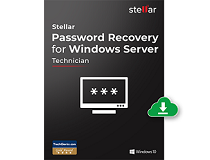
ممتاز استعادة كلمة السر
البرنامج الذي يمكنك الاعتماد عليه لإعادة تعيين كلمة مرور Windows واسم المستخدم في خطوات قليلة!
2. أنشئ كلمة مرور جديدة
- قم بتسجيل الدخول إلى حساب حقيقي.

- اذهب إلى معلومات الأمن، ثم انقر فوق كلمات مرور التطبيقات.
- انقر أنشئ كلمة مرور جديدة للتطبيق وأضف كلمة مرور جديدة لهذا الحساب.
- استخدم كلمة المرور الجديدة لتسجيل الدخول إلى تطبيق Games for Windows Marketplace.
تستخدم بعض الألعاب ألعاب لـ Windows Marketplace التطبيق من أجل التشغيل ، ومع ذلك ، أبلغ العديد من المستخدمين لا يمكن تسجيل الدخول أو معرف Windows Live أو كلمة المرور التي أدخلتها غير صالحة رسائل الخطأ ، لذا من أجل إصلاح هذه المشكلة ، يُنصح بإنشاء كلمة مرور جديدة للتطبيق.
3. قم بإيقاف تشغيل التحقق على خطوتين

لتحقيق أقصى قدر من الحماية ، تستخدم Games for Windows Marketplaceservice التحقق من خطوتين. لسوء الحظ ، لا تعمل بعض الألعاب بشكل جيد مع التحقق بخطوتين ، لذا سيتعين عليك تعطيله.
لتعطيل التحقق من خطوتين ، تحتاج إلى تسجيل الدخول إلى حسابك الحقيقي ، والانتقال إلى قسم معلومات الأمان وإيقاف التحقق من خطوتين. بعد إيقاف تشغيل التحقق من خطوتين ، يجب أن يعمل كل شيء بشكل طبيعي.
أبلغ المستخدمون أن تمكين وتعطيل التحقق على خطوتين ، حتى إذا لم يكن لديك قيد التشغيل ، يعمل على إصلاح المشكلة ، لذلك قد ترغب في تجربة ذلك.
4. تأكد من عدم حظر الألعاب لـ Windows Marketplace بواسطة جدار الحماية لديك

وفقًا للمستخدمين ، في بعض الأحيان يمكنك الحصول على ملفات لا يمكن تسجيل الدخول. معرف Windows Live أو كلمة المرور التي أدخلتها غير صالحة لأن برنامج مكافحة الفيروسات أو جدار الحماية لديك يحظر الألعاب لـ Windows Marketplace.
لإصلاح هذه المشكلة ، يُنصح بالتحقق من برنامج مكافحة الفيروسات والتأكد من عدم حظر ألعاب Windows بواسطة مضاد للفيروسات. إذا لم يتم حظر التطبيق بواسطة برنامج مكافحة الفيروسات أو جدار الحماية ، فقد تكون المشكلة هي جدار الحماية نفسه. إذا كان الأمر كذلك ، فقم بتعطيل برنامج مكافحة الفيروسات تمامًا وتحقق مما إذا كان ذلك يحل مشكلتك.
قم بتشغيل فحص النظام لاكتشاف الأخطاء المحتملة

تنزيل Restoro
أداة إصلاح الكمبيوتر

انقر ابدأ المسح للعثور على مشاكل Windows.

انقر إصلاح الكل لإصلاح المشكلات المتعلقة بالتقنيات الحاصلة على براءة اختراع.
قم بتشغيل فحص للكمبيوتر الشخصي باستخدام Restoro Repair Tool للعثور على الأخطاء التي تسبب مشاكل الأمان وحالات التباطؤ. بعد اكتمال الفحص ، ستستبدل عملية الإصلاح الملفات التالفة بملفات ومكونات Windows حديثة.
إذا استمرت المشكلة ، فسيكون خيارك الأخير هو إزالة برنامج مكافحة الفيروسات تمامًا. بمجرد إزالة برنامج مكافحة الفيروسات ، تحتاج إلى التحقق مما إذا كانت المشكلة لا تزال قائمة. إذا لم يكن الأمر كذلك ، فربما حان الوقت للنظر في حل آخر لمكافحة الفيروسات.
العديد من أدوات مكافحة الفيروسات ، مثل بullGuard ، لديك ميزة وضع الألعاب التي ستعمل على تحسين برنامج مكافحة الفيروسات لجلسات اللعب وتمنعه من التداخل مع ألعابك.

BullGuard
حافظ على أمان معلومات جهاز الكمبيوتر الخاص بك وجلساتك على الإنترنت خالية من التهديدات الإلكترونية باستخدام هذه الأداة الرائعة
5. أعد تثبيت برنامج Games for Windows Marketplace
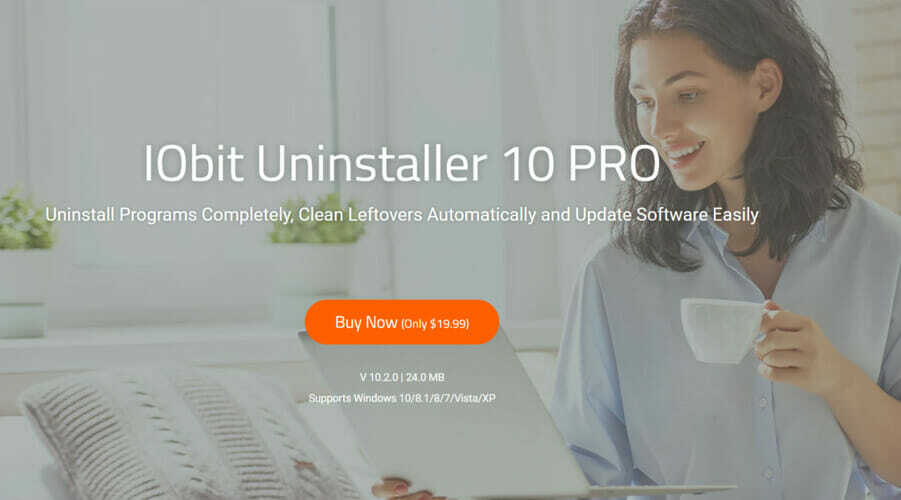
هناك عدة طرق لإعادة تثبيت أحد التطبيقات ، ولكن الطريقة الأكثر فعالية هي استخدام برنامج إلغاء التثبيت. في حالة عدم معرفتك ، يعد برنامج إلغاء التثبيت تطبيقًا خاصًا يمكنه بسهولة إزالة أي تطبيق إلى جانب جميع الملفات وإدخالات التسجيل المرتبطة به.
باستخدام برنامج إلغاء التثبيت ستضمن إزالة التطبيق المحدد تمامًا ، وتمنع أي ملفات متبقية من التداخل مع نظامك.
هناك العديد من تطبيقات إلغاء التثبيت الرائعة في السوق ، ولكن أحد أفضلها هو IOBit Uninstaller 10 Pro ، لذا تأكد من تجربته.
بعد إزالة برنامج Games for Windows Marketplace ، قم بتثبيته مرة أخرى ويجب حل المشكلة بالكامل.

برنامج IOBit Uninstaller 10 Pro
لا تفوت هذه الأداة الأساسية التي تزيل البرامج غير المرغوب فيها تمامًا وتحذف الملفات الضارة!
6. أعد تثبيت Microsoft Silverlight and Games لـ Windows Live
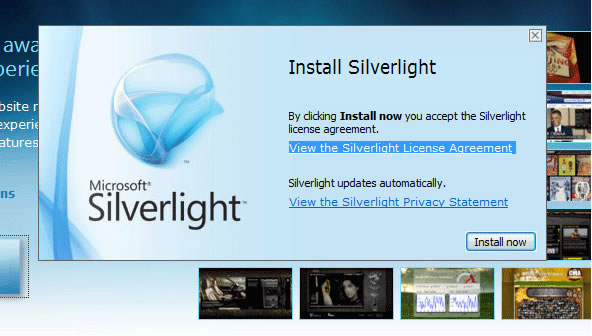
- الغاء التثبيت هؤلاء التطبيقات في الترتيب التالي:
- ألعاب Microsoft لـ Windows Live و Games for Windows Marketplace
شريط بنج
أساسيات Windows Live
مايكروسوفت سيلفرلايت
مساعد تسجيل الدخول إلى Windows Live ID
أي أطر .NET مثبتة - قم بإعادة تشغيل جهاز الحاسوب الخاص بك
- عند إعادة تشغيل الكمبيوتر ، تثبيت هذه المكونات بالترتيب التالي:
- .الإطار الصافي
مساعد تسجيل الدخول إلى Windows Live ID
مايكروسوفت سيلفرلايت
ألعاب لـ Windows Marketplace
ألعاب Microsoft لـ Windows Live - لافتة في ويجب حل مشكلتك.
7. قم بتثبيت الألعاب لـ Windows Live بشكل منفصل
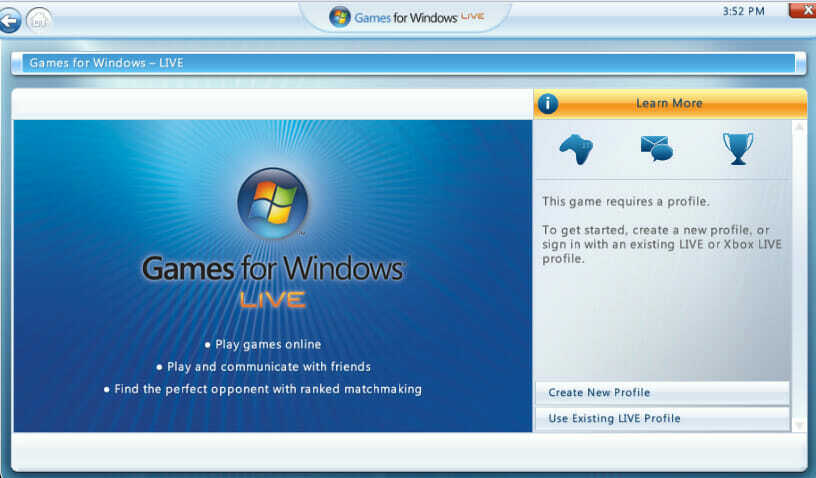
عادةً ما تقوم الألعاب التي تتطلب ألعابًا لـ Windows Live بتثبيتها افتراضيًا ، ولكن في بعض الحالات النادرة يمكن أن تتلف الملفات ولن تتمكن من تسجيل الدخول إلى ألعاب للويندوز حي.
لحل هذه المشكلة ، يُنصح بتثبيت Games for Windows Live بشكل منفصل عن اللعبة التي تريد تشغيلها.
8. تعطيل الوكيل
- افتح ال تطبيق الإعدادات. يمكنك القيام بذلك بسرعة عن طريق استخدام مفتاح Windows + I الاختصار.
- مرة واحدة في تطبيق الإعدادات يفتح ، انتقل إلى الشبكة والإنترنت القطاع الثامن.

- يختار الوكيل من القائمة على اليسار. في الجزء الأيسر ، قم بتعطيل جميع الخيارات.
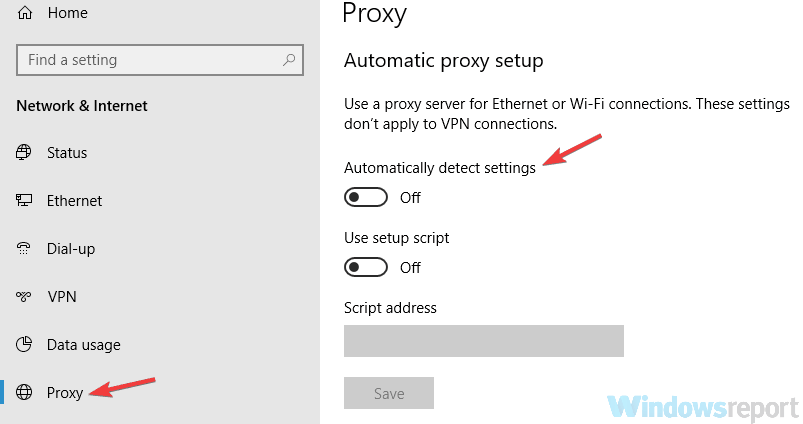
بعد تعطيل الوكيل الخاص بك ، تحقق مما إذا كانت المشكلة لا تزال قائمة. إذا كنت لا تزال ترغب في حماية خصوصيتك عبر الإنترنت ، فسيكون الخيار الأفضل هو ملف VPN. هناك العديد من شبكات VPN الرائعة في السوق ، ومن أفضلها Cyberghost VPN لذلك قد ترغب في تجربته.
9. أعد تسمية دليل المحتوى
- صحافة Windows مفتاح + R. وادخل ٪ localappdata٪. الآن اضغط على Enter أو انقر فوق موافق.
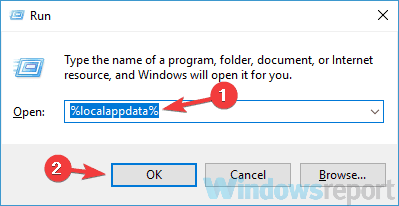
- انتقل الآن إلى ملف مايكروسوفت اكس لايف الدليل.
- حدد موقع ملف محتوى الدليل وإعادة تسميته إلى Content_bak.
بعد القيام بذلك ، حاول تشغيل اللعبة مرة أخرى. إذا كان كل شيء على ما يرام ، فيجب أن تكون قادرًا على بدء لعبتك دون أي مشاكل.
10. استخدم استعادة النظام
- صحافة مفتاح Windows + S وادخل استعادة النظام. يختار إنشاء نقطة استعادة من قائمة النتائج.
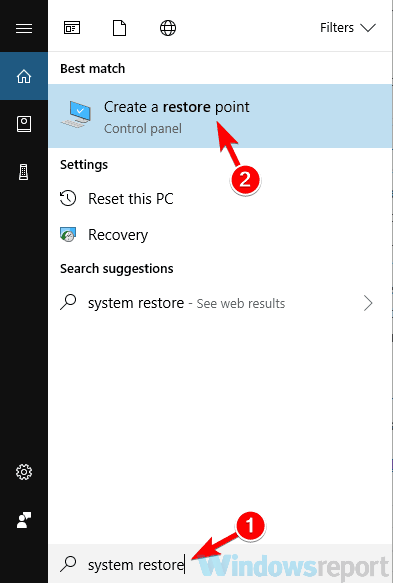
- الآن انقر فوق ملف استعادة النظام زر متى خصائص النظام تظهر النافذة.
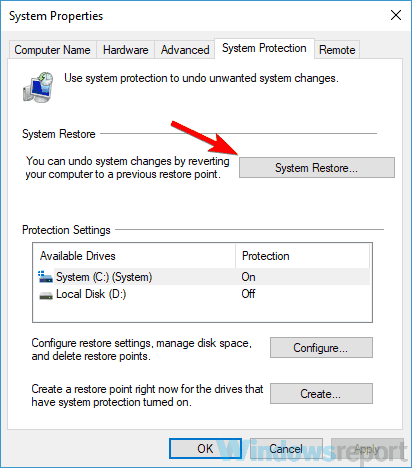
-
استعادة النظام يجب أن تفتح النافذة الآن. انقر التالي المضي قدما.
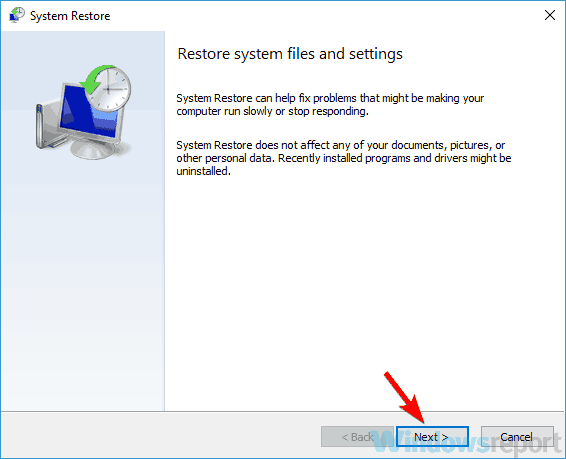
- تحقق الآن إظهار المزيد من نقاط الاستعادة الخيار ، إذا كان متاحًا. اختر نقطة الاستعادة المطلوبة وانقر التالي.
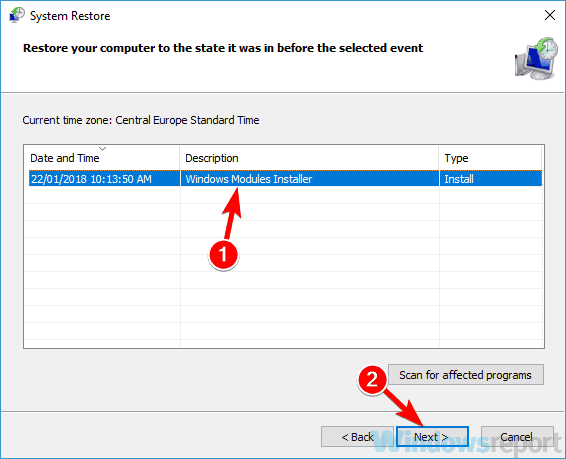
- اتبع التعليمات التي تظهر على الشاشة لاستعادة جهاز الكمبيوتر الخاص بك.
بمجرد الانتهاء من عملية الاستعادة ، تحقق مما إذا كانت المشكلة لا تزال قائمة. ضع في اعتبارك أن هذا ليس الحل الأكثر موثوقية ، ولكن إذا لم تكن لديك أية مشكلات مع Games for Windows Marketplace حتى وقت قريب ، فقد يكون هذا الحل مفيدًا.
لا يمكن تسجيل الدخول. معرف Windows Live أو كلمة المرور التي أدخلتها غير صالحة يمكن أن تخلق رسالة الخطأ جميع أنواع المشاكل مع الألعاب القديمة ، لكننا نأمل أن تساعدك حلولنا في حل هذه المشكلة.
نود سماع آرائك حول هذا الموضوع ، لذا يرجى ترك تعليقك في القسم أدناه
 هل ما زلت تواجه مشكلات؟قم بإصلاحها باستخدام هذه الأداة:
هل ما زلت تواجه مشكلات؟قم بإصلاحها باستخدام هذه الأداة:
- قم بتنزيل أداة إصلاح الكمبيوتر تصنيف عظيم على TrustPilot.com (يبدأ التنزيل في هذه الصفحة).
- انقر ابدأ المسح للعثور على مشكلات Windows التي قد تتسبب في حدوث مشكلات بجهاز الكمبيوتر.
- انقر إصلاح الكل لإصلاح المشكلات المتعلقة بالتقنيات الحاصلة على براءة اختراع (خصم حصري لقرائنا).
تم تنزيل Restoro بواسطة 0 القراء هذا الشهر.

![حدثت مشكلة في مصادقة ملكية هذا المنتج [تم الإصلاح]](/f/fea0c27767f3d6385f18ebf6ad17beb9.jpg?width=300&height=460)
